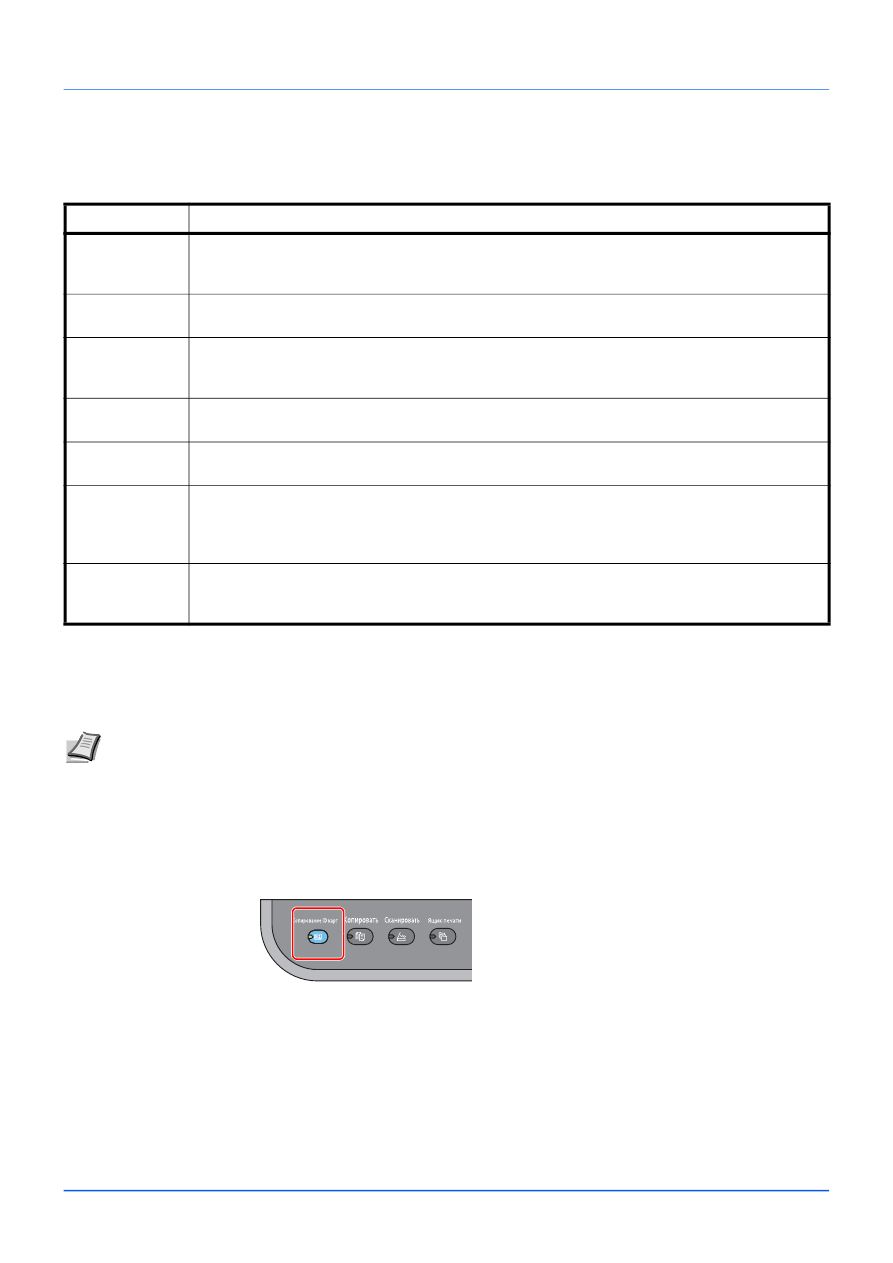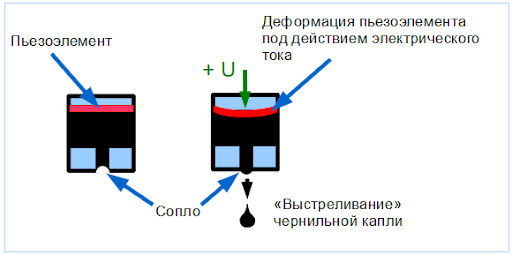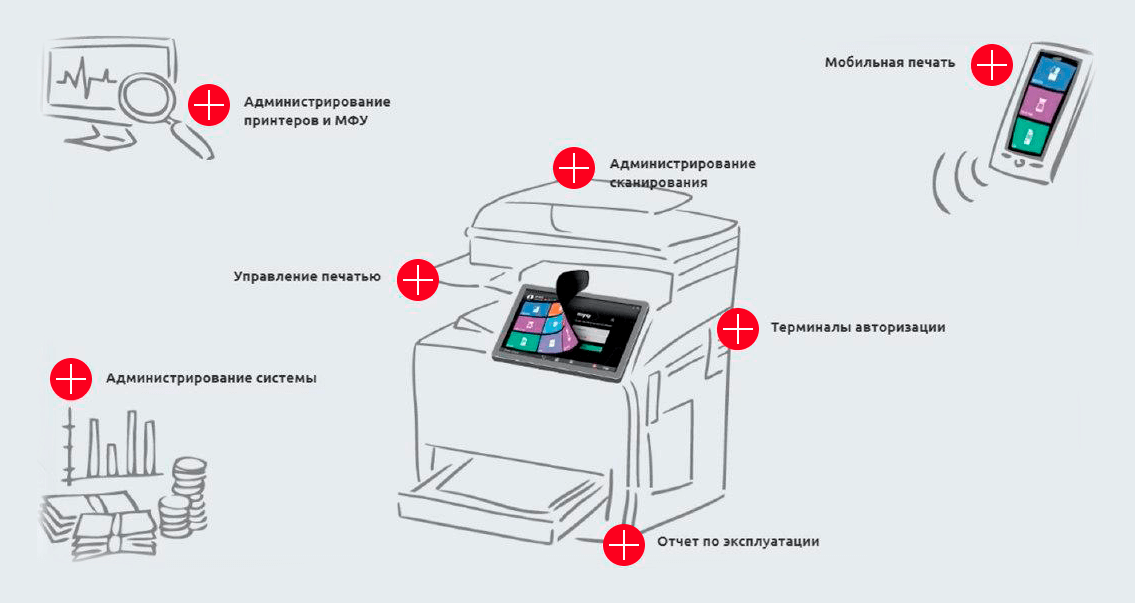копирование id карт kyocera что это такое
Копирование id карт kyocera что это такое
Предусмотрены следующие функции копирования Настройку всех этих функций можно выполнить с помощью
KYOCERA Client Tool.
Копирование ID карт
Эта функция используется для копирования лицевой и обратной сторон лицензии или другой ID карты на одном
листе бумаги.
Нажмите [Копирование ID карт].
Укажите формат сканируемых оригиналов.
Значение: Executive, Letter, A4, A5, A6, B5 (JIS), B5 (ISO), Пользовательский, 16K,
Statement
Выберите качество изображения, подходящее для оригинала данного типа.
Значение: Текст+Фото (300 т/д или 600 т/д), Фото, Текст
При выборе этой функции печать начинается после того, как отсканированы все страницы, которые
подлежат копированию. Положите одну страницу за один раз и нажмите [Старт]. После завершения
сканирования всех страниц нажмите[] или [], чтобы сделать выбор, и снова нажмите [Старт], чтобы
начать печать.
Сканирование нескольких оригиналов и создание требуемого количества полных комплектов
копий.
Значение: Выкл., Вкл.
Данная функция используется для увеличения или уменьшения изображения оригинала.
Значение: 100%, Авто, Фиксированный, Пользовательская
Настройка плотности по 7 уровням.
Значение: Ярче(-3), Ярче(-2), Ярче(-1), Обычный(0), Темнее(+1), Темнее(+2), Темнее(+3)
Режим экономичной печати EcoPrint используется для экономии тонера при печати.
Используйте эту функцию для печати тестовых копий и во всех случаях, когда не требуется
высокое качество печати.
Значение: Выкл., Вкл.
Совмещение 2 или 4 листов оригинала на 1 странице копии. Можно выбрать компоновку
страницы.
Значение: Выкл., 2 в 1, 4 в 1
Примечание По поводу установки функции из KYOCERA Client Tool, см. Конфигурация на стр. 2-39.
Как выполнить копирование ID карт?
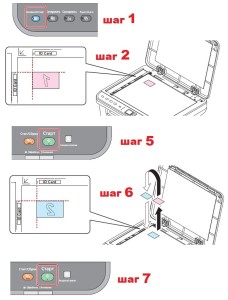
Вниание! Эта функция доступна только при размещении оригинала на стекле экспонирования, а не в устройстве автоподатчика.
Порядок действий для копирования ID карт:
1 Нажмите [Копирование ID карт].
2 Положите оригинал. Выровняйте его по меткам ID карта на линейках размера
оригинала. (См. инструкции в разделе Загрузка оригиналов в Руководстве пользователя)
3 Введите число копий. (См. Основные операции в Руководстве пользователя)
4 Отрегулируйте плотность. (См. Основные операции в Руководстве пользователя)
5 Нажмите [Старт]. На дисплее панели управления отображается 1-, и выполняется
сканирование первой стороны оригинала. После того, как будет отсканирована первая сторона, на дисплее отобразится 2-.
6 Переверните оригинал. Выровняйте его по меткам ID карта на линейках размера
оригинала.
7 Нажмите [Старт]. Лицевая и обратная стороны карты будут скопированы на один
лист бумаги.
Copyright © 1997-2021. Компания БелКопирСнаб. Все права защищены
Частное предприятие «Белкопирснаб-2010» г. Минск, ул. Плеханова, 45
Время работы офиса: Пн-Чт 9:00-18:00, Пт 9:00-17:00 Справочная информация
УНП 191422187 Регистрация 13.01.2016 Мингорисполкомом, в торг. реестре с 01.02.2016г.
Настройка МФУ Kyocera для новичков
Приветствую! Можете подсказать не получается сетевую папку настроить и сканирую через WSD сохраняет в папку Изображения на диске С. Ну как бы и фиг ты с ним но почему-то сохраняет 1 лист(JPEG) из пачки при этом сканирует все, и почему то не сохраняет в PDF хотя на сканере выбранн этот формат. Не сталкивались с подобным?
Понимаю, что занимаюсь некропостингом, но есть отличный вариант сканирования с этих МФУ прямо на компьютер.
1. Устанавливаем TWAIN драйвер Kyocera
2. Затем в свеже установленной утилите TWAIN добавляем наш принтер. То есть выбираем модель, прописываем адрес.
3. Ставим программу NAPS2 (она бесплатна) и добавляем туда наш сканер, выбирая конечно же драйвер TWAIN.
Добрый день! А как настроить сканирование по usb? Просто нет сетки и хз как попасть в этот командный центр. Удивлен, что нет стандартного ПО для сканирования, как у других компаний.
Может посоветуете что-нибудь?
Спасибо, тоже нашла погуглив, помогло
Тебе не нужно заводить на компах какие-то учетки, а если компы еще в домене, то будешь заходить на все принтера и менять пароли учеток постоянно. Лично у нас политиками безопасности удаляются все левые учетки. Кому интересно могу выложить пост с подробным описанием как я настраивал.
Настраивал МФУ подсоединив к кому через роутер, я не знаю что именно влияло, может быть мой дешманский роутер нетгеар, может еще что то то инструкция нихрена не точная! Во первых ip и шлюз без нулей должны быть,
с fs1018 сработает?
@KurAi а kyocera 1801 скан так же настраивается? а печать стандартно?
ps. знакомый столкнулся с проблемой подключения по сети. вот ищу предварительно что есть в нете. на данный момент нет доступа к kyocera 1801 и в глаза не видел. если что.
Спасибо тебе огромное, мил человек)
Сколько я в статей перерыла, видео пересмотрела, нифига не получалось.
а с твои постом за 3 минуты сделала:)
как настроить аналогично в убунту?
Выжпрограммисты
По привычке мы (программист и системный администратор) достали картридж, все компоненты и протерли их от тонера. Постепенно мы добирались до самых недр этого монстра. После всех работ он был чище, чем когда вышел с завода.
Но самый фейл был в том, что изначально проверяли печать на полосу вордовскими документами, но т.к. процедуру очистки мы проводили не один раз, то решили просто делать ксерокопии не отходя от бедного япошки.
Полчаса рабочего времени было потрачено при горящей работе и необходимостью печати всех ненужных до этого момента документов, КАРЛ! Мне кажется, что если бы где-то в файлах на компе лежала библия, то и она бы понадобилась ежесекундно.
Самые умные из вас, наверное, догадались о том, что мы сканировали страницы С ПОЛОСОЙ и ожидали её там не увидеть после того, как уже столько времени совокуплялись с этой адской оргтехнической сатаной, однако до нас это дошло только тогда, когда мы решили проверить системный счётчик, распечатав его данные. Страница была без полосы. Теперь у нас заведена тетрадочка идиотских случаев.
Потому всем желаю не затупливать на работе и не тратить нервы как это сделали мы.
Сравнение струйных и лазерных печатающих устройств. Что выбрать для дома?
Линейных сравнений в лоб по технологии печати навалом, а вот про качественные показатели этих продуктов почти не нашел. По этому, сжато и на доступном языке поделюсь крупицами опыта и знаний, которые Вам не расскажут в тырнетах.
Для начала Струйка
Как мы все знаем, в струйной технологии, изображение на лист переносится по средством вытравливания чернил на лист через дюзы печатной головки. Но мало кто смотрит на то, каким образом головка травит чернила.
Epson и Brother используют пьезоэлектрические головки разработанные самим Epson (Упрощённая схема технологии ниже)
Canon, HP, Lexmark использует пузырьково-струйные головки (Упрощённая схема технологии)
Ну а теперь к сути. Пьезоэлектрика имеет меньшую погрешность в размере капли и возможность выдавать капли с большей частотой в единицу времени. Пузырьково-струйная технология имеет большую погрешность в размере капли по сравнению с Пьезоэлектрикой, однако простота конструкции кратно увеличивает надежность печатающей головки. А вот теперь, самое важное отличие, которое нужно помнить, так что, сейчас читаем внимательно. Пьезоэлектрические печатающие головки являются деталью устройства. Пузырьково-струйные головки являются расходным материалом. Кто еще не понял разницу, объясняю. «Заполосила» головка, и штатная чистка не помогла, пьезу придется тащить в сервис и заказывать деталь, Пузырьково-струйную получится поменять самостоятельно. Однако, для самого дешевого домашнего сегмента правило не работает, так как устройство продается дешевле чем стоит печатающая голова (в надежде на то, что они потом оригинальной краской с Вас доберуть «своё»). Политика производителей такая. Тут ничего не поделать.
А теперь чуть статистики: 90% поломок струйных устройств приходится на блок печатающей головки. Если стандартная процедура чистки дюз в драйвере устройства не помогла, то Ваши шансы на реанимацию устройства начинают стремиться к 0. Какие у Вас варианты? Колхозить самому (в моей практике было такое. Человеку удалось прочистить засохший дюз с помощью бытового чистящего средства от засоров. Но это из разряда чудес) Либо тащить в сервис. Некоторые сервисники имеют так называемые «Ультразвуковые ванны» для чистки. Но процесс чистки может затянуться на 3-4 суток, все это сопровождается постоянными проверками на аппарате (т.е постоянным присутствием инженера рядом) и шансем нууууу
50% на успех. Если Ваше устройство стоило
4 000р Вам придётся умолять их починить Ваше устройство. При цене диагностики
500р, как вы думаете сколько инженер может у Вас попросить денег за ремонт? Скорее всего, Вас просто сразу отправят в магазин за новым устройством. Такие дела.
Давайте перейдем к возможным комплектациям струйных устройств, по параметру подачи чернил в блок печатной головки:
1) Комплектация картриджей со встроенной головкой.
2) Комплектация устройства с картриджами.
3) Комплектация устройства с СНПЧ (Система непрерывной подачи чернил)
В 3 случае, печать листа получается дешевле, в 1 самая дорогая. Стоимость устройств как раз наоборот, 3 самая дорогое, а 1 самое дешевое. Головки рассчитаны на определенный пролив чернил через себя (Естественно с погрешностью), по этому в случае 1, вы гарантированно придете и купите еще чернил, и производитель получит свои денежки. В случае 3, вы будете просто заливать краску в специальные отсеки (оригинал или нет решать Вам) пока не сдохнет головка. Самая любопытная комплектация это 2. Она поддается модингу в комплектацию 3 (как правило это колхоз) Что-то вроде того, что на фото ниже
Так как устройства с картриджами не имеют места для расположения блока СНПЧ, и иногда его подключение происходит напрямую в печатающую головку, и как следствие постоянно приоткрыта крышка устройства и еще куча неудобств, это решение далеко не для всех. Производители не рекомендуют колхозить СНПЧ, по этому четких инструкций вы никогда не найдете, а в сервисах скорее всего откажут в установке, так как есть вероятность «убить» печатающую головку. К такому решению приходят копи-центры, центры печати фотографий на документы и т.д. чтобы получить дешевое устройство и дешевый «клик», модинг производят своими силами на свой страх и риск. Для дома, я бы порекомендовал смотреть в сторону совместимых картриджей, проверенных брендов, если у Вас уже есть устройство которое работает на картриджах с чернилами.
И вот, только после этой стены текста, я могу перейти к ответу на вопрос в Коментарии.
Плюсы струйной технологии пред лазером:
— Дешевой отпечаток (В СНПЧ)
— Ничего страшного не произойдет если, вы задубите скрепку на листе (Правда и ничего хорошего тоже)
Минусы струной технологии пред лазером:
— Почти не ремонтопригоден. В домашнем лазернике (из моей первой статьи) замена картриджа, подразумевает замену
80% механики аппарата.
— Нужно периодически (хотябы 1-2 раза в неделю) «проливать головку» печатая на нем, или просто делать чистку дюз, чтобы не засохла.
— Устройство постоянно должно быть включено в розетку.
— Низкая скорость печати
— Чернила водорастворимые (бывает пигментные чернила конечно, но совместимых аналогов на дешевые устройства не встречал)
Минусы лазерной технологии перед струйной
— Устройства дороже чем струйные
— цветной клик БЕЗУМНО дорой
— Устройство больше в габаритах на столе
Вывод: Однозначно ответить на вопрос не представляется возможным. Перед приобретением нужно задуматься над задачами, и под них выбирать устройство. Вводных данных по выбору в 2х статьях с избытком хватит для сознательного решения.
P.S. почему не стал сравнивать цены? Политика реселлеров в регионах слишком разная. И то, что в локальных магазинах г. Москвы (любого другого мегаполиса) стоит одних денег, может быть значительно дороже в региональных городках. Все ситуации индивидуальны.
Надеюсь материал получился не нудным и кому нибудь будет полезен. Всем добра. Если нужно, могу пройтись по офисному сегменту.
Системы управления печатью MyQ
Контролируйте обработку важных документов и сокращайте расходы на печать
Уникальная комбинация 7 различных решений в одном
Оптимизация
Бюджетирование
Прозрачность расходов на печать
Номенклатура РМ и ЗИП сокращение наименований, прозрачное бюджетирование
Бюджетирование по устройствам, подразделениям, центрам затрат
Мониторинг, контроль и управление
Экономия до 20% бюджета печати
Управление
Политики печати ограничение цветной печати
Управление печатными устройствами и очередями печати экономный режим для определенных приложений и типов документов
Полная отказоустойчивость сервисов печати, сканирования и копирования экономия рабочего времени
MyQ – это серверное приложение, обеспечивающее рационализацию и безопасность ведения документооборота. Встроенное приложение Print&Follow повышает производительность принтера и ускоряет процесс печати: теперь не нужно указывать вручную определенный принтер, вместо этого пользователь отсылает файл на сервер MyQ, доступный для всех устройств в офисе. Документ может быть распечатан на любом свободном принтере. Такой принцип работы уменьшает очереди на печать и повышает общую защиту документов, так как устройство не сможет распечатать документ, пока отправитель не войдет в систему и не отправит документ на печать.
Применительно к копированию, сканированию и пересылке факсов, MyQ предлагает хорошо структурированный и удобный в работе интерфейс, а также персонализированные клавиши быстрого доступа к параметрам, которые Вы используете чаще всего. Более того, MyQ хранит подробную статистику о расходах на печать при выполнении какого-либо проекта и о стоимости расходных материалов, затраченных определенным пользователем или целым отделом. Пользователи могут войти личный кабинет с обычного браузера и следить за объемом отправленных заданий на печать. Эти функции позволяют оптимизировать учет печати и снизить Ваши расходы.
Проблемы бизнеса
Ваши преимущества
Особенности
Благодаря хорошо структурированному интуитивному интерфейсу MyQ упрощает все операции, которые проводятся на Вашем МФУ. Как только вы войдете в систему перед использованием устройства, MyQ предложит Вам клавиши быстрого доступа к наиболее часто используемым параметрам при сканировании, печати и отправке факсов, а также на Вашем экране появятся кнопки для быстрого редактирования этих параметров. Это существенно сокращает время на подготовку документов, а также помогает выявить случаи нецелевого использования печатного оборудования. Вы также можете дополнить старые модели печатного оборудования внешними терминалами MyQ, с которыми устройства будут работать так же эффективно, как новые.
Веб-интерфейс MyQ
Веб-интерфейс MyQ – это удобный способ осуществлять мониторинг печати на каждом уровне:
Мобильный терминал MyQ
Новое приложение «Мобильный терминал MyQ» («MyQ mobile terminal») позволяет Вам:
Пользовательский пин-код сохраняется в приложении, и Вам не придется вводить его каждый раз перед работой с оборудованием, что очень оценят забывчивые работники, и не только они.
Вы можете скачать приложение «MyQ mobile terminal» из Google Play Store или Apple App Store на свое мобильное устройство.
Мы можем предложить Вам возможность протестировать приложение бесплатно, чтобы выяснить, отвечает ли оно Вашим потребностям.
Чтобы узнать подробности или запросить демо-версию, Вы можете воспользоваться контактной информацией или формой обратной связи.
kyocera 2040 настройка сканирования в папку
Настройки сетевого сканирования полностью идентичны для всех моделей KYOCERA ECOSYS M2040dn / M2540dn / M2035dn / M2535dn
На самом деле всё довольно-таки просто!
Предполагается, что аппарат уже настроен, и работает как принтер, и автоматически получил все сетевые настройки через DHCP.
Для начала заходим на WEB-страничку аппарата по его IP адресу через браузер.
Необходимо авторизоваться. Логин Admin, пароль тоже Admin. Обратите внимание, буквы A заглавные!
Вот в этом окошке как раз все основные записи. О них поподробнее.
Сканирование возможно по трём направлениям:
1. Электронная почта
2. SMB (сетевая папка)
3. FTP (папка на FTP-сервере)
Можно прописать все три канала, как в нашем примере, или выбрать что-то одно, в зависимости от потребностей.
Номер: — произвольное число.
Имя: — то, что будет показано на экране МФУ.
Электронная почта
Адрес электронной почты: — сюда вписываем адрес получателя скана.
Для отправки на почту на этой страничке больше ничего не требуется. Есть ещё настройки отправителя, но о них чуть позже.
На этой страничке необходимо настроить отправителя почты.
Для этого вам потребуется какой-либо почтовый ящик, от имени которого аппарат будет слать почту.
В нашем примере мы использовали gmail.com и адрес на нём dos.jp@argusmaster.ru
Просто заполните все поля аналогично примеру, используя данные вашего почтового сервера.
Надеемся, что эта статья была Вам полезной.
!! Если Вам необходимо настроить сетевое сканирование через TWAIN драйвер с помощью компютера, подробную инструкцию можно прочитать по этой ссылке.
Настройки сетевого сканирования полностью идентичны для всех моделей Kyocera ECOSYS M2040dn / M2540dn / M2035dn / M2535dn
Предполагается, что аппарат уже запущен, настроен и функционирует, а так же получил все сетевые настройки через DHCP, либо они были заданы в ручную.
В первую очередь заходим на «вэб сайт» изделия по его IP адресу через браузер.
На странице необходимо авторизоваться, логин Admin, пароль Admin.
В меню выбираем пункт Адрес. книга >>> Адресная книга аппарата.
Далее нажимаем на «человечка» Добавить.
Сканирование возможно тремя, не исключающими друг друга, способами:
Номер — Порядковый номер в адресной книге изделия
Имя — Имя пользователя, будет отображаться в адрессной книге изделия
Электронная почта
Адрес электронной почты — Адрес электронной почты пользователя
На забываем задать настройки отправителя!
P.S.: Подробнее в конце.
Имя хоста — Имя компьютера (или лучше IP адрес), где находится ваша сетевая папка
Номер порта — Не меняем
Путь — Название папки
Имя пользователя для регистрации — Если доступ открыт без пароля, обязательно пишем anonymous
Пароль для регистрации — Если доступ открыт без пароля, обязательно пишем anonymous
Нажимаем кнопку [Тест], аппарат попробует получить доступ к папки. Если напишет что ошибок не произошло — значит что сканирование в папку успешно настроено!
Имя хоста — Имя компьютера (или лучше IP адрес), где находится FTP сервер
Номер порта — Не меняем
Путь — Оставляем пустым, или указываем подпапки
Имя пользователя для регистрации — Если доступ открыт без пароля, обязательно пишем anonymous
Пароль для регистрации — Если доступ открыт без пароля, обязательно пишем anonymous
Нажимаем кнопку [Тест], аппарат попробует получить доступ к папки. Если напишет что ошибок не произошло — значит что сканировани по FTP успешно настроено!
Если всё успешно настроено, сохраняем настройки нажав внизу странички кнопку [Передать].
Настройки для отправки на электронную почту
Слева в основном меню выбираем Настройки функций >>> Электронная почта.
На этой страничке можно и нужно настроить отправителя почты.
Для этого вам потребуеются настройки почтового ящика, от имени которого аппарат будет отсылать почту.
Просто заполните все поля, используя данные вашего почтового сервера.
Нажимаем кнопку [Тест], аппарат попробует получить доступ. Если напишет что ошибок не произошло — значит что изделие смогло поулчить доступ к почтовому ящику для отправки!
Рассмотрим настройку сетевого сканирования в папку на примере Kyocera fs-1035mfp.
Теперь необходимо проверить сетевое сканирование в папку:
1) На аппарате Kyocera нажимаем клавишу «Отправить(электронная почта/папка)»
2) Затем нажимаем клавишу «Адресная книга».
3) Выбираем созданную запись и нажимаем 2(два) раза клавишу «OK»
4) После появления надписи «Готов к передаче» нажимаем клавишу «Старт»
5) Если все настройки были выполнены верно — то в указанной папке для сканирования появится отсканированный документ.